Beach Beauty

12.07.2010
Italy  French
French 

 Copyright © SilverCurlyART. All rights reserved.
Copyright © SilverCurlyART. All rights reserved.
Dieses Tutorial stammt allein aus meiner eigenen Feder.
Das © Copyright für das Tutorial liegt allein bei mir.

Das Tutorial darf weder kopiert , noch auf anderen Seiten zum Download angeboten werden.
Jeder der mein Tutorial nachbastelt , muß selbst auf Copyright achten.
Meine Tutoriale sind nur als Anregung gedacht.
Sollte ich unwissentlich ein Copyright verletzt haben , Mail an mich senden.
cg@silvercurlyart.de
Tuben Chaosgaby , Guismo
Maske ©Crealine
© All copyrights belongs to the original artists
Das Tutorial wurde mit PSP 9 geschrieben.
Drucksymbol - Seite drucken


Danke an alle Tester meiner Tutoriale 
************************************************************
Material
Plugins

Tramages_Tow The Line
Alien Skin_Xenofex 2.0
Xero Improver
Maske in den Maskenordner kopieren
**********************************************************
 |
Diese kleine Figur zum mitnehmen zur
Orientierung im Tutorial |
|
**********************************************************
Punkt :1
Neue Leinwand 900 x 650 px transparent
helle VG Farbe #edb962
dunkle HG Farbe #ac4324
Ebene füllen mit HG Farbe
Plugin Unlimited_Tramages Tow The Line

Punkt : 2
Kopiere " chg.1.05072010.pspimage - Einfügen als neue Ebene
Bild - Vertikal spiegeln - Links unten anordnen-
Verformungswerkzeug - nach oben zum Rand ziehen.
Ebene auf Weiches Licht stellen.
Kopiere " calguisbeach11710.pspimage - Einfügen als neue Ebene.
Rechts anordnen - Ebene auf Hartes Licht stellen.
Punkt : 3
Neue Rasterebene - füllen mit VG Farbe
Ebenen - Maske aus Datei laden - Gruppe zusammenfassen.

Kopiere " chg.27.09072010.pspimage - Einfügen als neue Ebene.
Bild - Größe ändern auf 85 % alle Ebenen kein Haken
Rechts anordnen - Schlagschatten
3 / 3 / 55 / 10,00 Schwarz + Minuswerte
Plugin Xero Improver 10/10/10
auf allen Ebene ohne Raster 1 anwenden.
Punkt : 4
Raster 1 aktiv
Auswahl alles - Bild - Beschneiden auf Auswahl
Auswahl alles
Bild - Leinwandgröße

Auswahl umkehren - neue Rasterebene - Anordnen an erste Stelle
füllen mit Farbverlauf

wiederhole Tramages wie oben
Effekte 3 D Effekte Innenfase

Auswahl aufheben - verschiebe die rechte Tube an erste Stelle
etwas auf den Rand unten verschieben.
Raster 1 aktiv
Bild - Größe ändern

Punkt : 5
Füge Text und Wasserzeichen als neue Ebenen ein.
Aktiviere die Maskenebene
Plugin AlienSkin Xenofex 2.0_Constellation

Kopieren alle Ebenen - AniShop - Einfügen als neue Animation
PSP den Schritt rückgängig machen
wiederhole Xenofex so.....
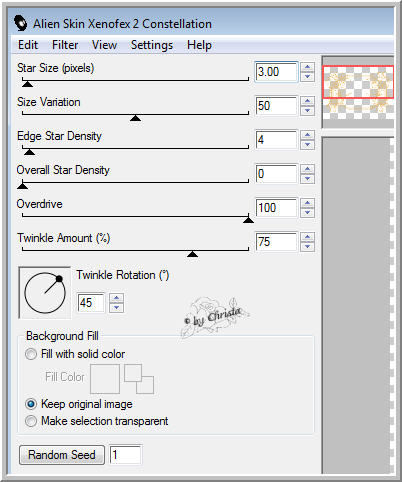
Kopieren alle Ebenen - AniShop - Einfügen nach dem ausgewählten Einzelbild
Alles auswählen und Speichern als GIF
Ich hoffe euch hat das Tutorial gefallen.
LG Christa
